
Σε αυτό το εγχειρίδιο, αναλύεται λεπτομερώς με δύο τρόπους για να αποκαταστήσετε τους σελιδοδείκτες στο πρόγραμμα περιήγησης Chrome αφού αφαιρεθούν ή απώλειες με διαφορετικό τρόπο. Πριν προχωρήσετε, Συστήνω έντονα την εξοικονόμηση δημιουργικών σελιδοδεικτών Σε περίπτωση που κάτι πάει στραβά: για αυτό, στο Chrome On PC ή MAC στις ρυθμίσεις, ανοίξτε το Bookmark Manager, κάντε κλικ στο κουμπί μενού και επιλέξτε "Εξαγωγή σελιδοδεικτών".
Επαναφορά σελιδοδεικτών χρώμιο με επαναλαμβανόμενο συγχρονισμό από άλλη συσκευή
Εάν διαγράψετε τους σελιδοδείκτες χρώμιο σε μια συσκευή - έναν υπολογιστή ή φορητό υπολογιστή, το Android ή το iPhone, μαζί σας Περιλαμβάνεται συγχρονισμός με λογαριασμό Παρατετατώ Και δεν είχατε χρόνο να τα αφαιρέσετε σε κάποια άλλη συσκευή από τον ίδιο λογαριασμό, στη συνέχεια, όταν συνδέετε αυτή τη δεύτερη συσκευή στο Internet και ξεκινήστε το πρόγραμμα περιήγησης σε αυτό, οι αλλαγές θα συγχρονίζονται (δηλαδή, οι σελιδοδείκτες θα διαγραφούν και σε αυτό) .Onto, ενώ αυτό δεν συνέβη, μπορούμε να χρησιμοποιήσουμε τους σελιδοδείκτες που είναι διαθέσιμοι εκεί για ανάκαμψη. Η διαδικασία για την κατάσταση μπορεί να έχει ως εξής.
Εάν και οι δύο συσκευές, τόσο με συντηρημένους όσο και απομακρυσμένους σελιδοδείκτες, είναι ένας υπολογιστής ή φορητός υπολογιστής (δηλ., Οι συνήθεις εκδόσεις του Google Chrome) είναι εγκατεστημένες σε αυτές):
- Μην ξεκινήσετε το Chrome, απενεργοποιήστε το Διαδίκτυο στη δεύτερη συσκευή, χωρίς να το επιτρέψετε να εκτελέσετε συγχρονισμό.
- Εκτελέστε το χρώμιο στη δεύτερη συσκευή χωρίς να έχετε πρόσβαση στο Internet και ανοίξτε το διαχειριστή σελιδοδεικτών με τα πλήκτρα Ctrl + Shift + O (ή στο μενού Bookmarks - Bookmark Manager).
- Στο Bookmark Manager, κάντε κλικ στο κουμπί μενού και επιλέξτε "Εξαγωγή σελιδοδεικτών". Καθορίστε τη θέση των σελιδοδεικτών.
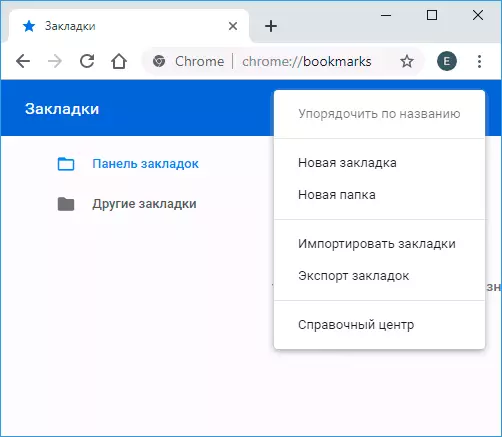
- Αντιγράψτε το αποθηκευμένο αρχείο στον πρώτο από τους υπολογιστές (όπου εξαφανίστηκαν οι σελιδοδείκτες), ανοίξτε τον διαχειριστή σελιδοδεικτών και επιλέξτε "Εισαγωγή σελιδοδεικτών" στο μενού του. Εκτελέστε το αρχείο εισαγωγής από το 3ο βήμα.
Εάν η πρώτη ή η δεύτερη συσκευή είναι ένα smartphone ή tablet:
- Στη συσκευή με άθικτες σελιδοδείκτες μόνο σε περίπτωση, αποσυνδέστε το Internet (εάν μιλάτε για το τηλέφωνο - και το κινητό και το Wi-Fi). Μετά από αυτό, μπορείτε να δείτε χωρίς το Διαδίκτυο στο Chrome και να δείτε αν διατηρούνται οι σελιδοδείκτες που διαγράφονται στη συσκευή προέλευσης. Εάν ναι, μπορείτε να συνεχίσετε.
- Στη συσκευή όπου εξαφανίστηκαν οι σελιδοδείκτες, μεταβείτε στη σελίδα https://chrome.google.com/sync
- Στην καθορισμένη σελίδα, κάντε κλικ στο κουμπί Stop Synchronization. Ταυτόχρονα, οι σελιδοδείκτες και άλλα δεδομένα θα διαγραφούν από τους διακομιστές Chrome (αλλά στη συνέχεια μπορούμε να τα αποκαταστήσουμε από την "ανέγγιχτη" συσκευή).
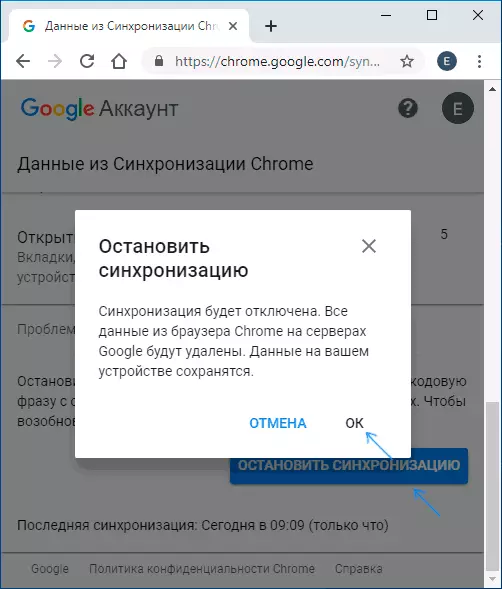
- Μετά τη διαγραφή δεδομένων στον διακομιστή Google, ενεργοποιήστε το Διαδίκτυο στη δεύτερη συσκευή με τους διατηρημένους σελιδοδείκτες και εκτελέστε το πρόγραμμα περιήγησης Chrome. Εάν είναι απαραίτητο, συνδεθείτε και ενεργοποιήστε το συγχρονισμό (συνήθως δεν απαιτείται) και περιμένετε να ολοκληρωθεί ο συγχρονισμός (μπορεί να διαρκέσει λίγα λεπτά). Εάν ο συγχρονισμός αποτύχει, απενεργοποιείτε το συγχρονισμό στις ρυθμίσεις του Chrome και, στη συνέχεια, ενεργοποιήστε ξανά.
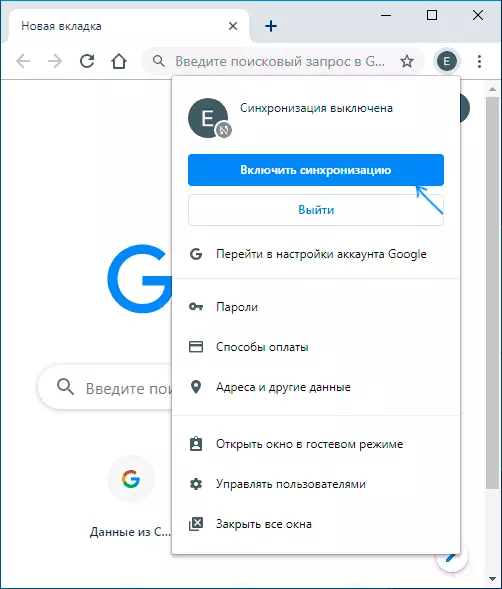
- Ενεργοποιήστε τον συγχρονισμό στη συσκευή όπου εξαφανίστηκαν οι σελιδοδείκτες αρχικά. Περιμένετε για το τέλος του συγχρονισμού. Εάν ο συγχρονισμός αποτύχει για μεγάλο χρονικό διάστημα, αποσυνδέστε το (βγείτε από το λογαριασμό στο Chrome) και, στη συνέχεια, ενεργοποιήστε ξανά.
Ως αποτέλεσμα του σελιδοδείκτη από τη δεύτερη συσκευή θα τοποθετηθεί στους διακομιστές Google και στη συνέχεια συγχρονισμένα με το πρόγραμμα περιήγησης Google Chrome στη συσκευή όπου έχασαν με τον ένα ή τον άλλο τρόπο.
Αποκατάσταση σελιδοδεικτών από το αρχείο αντιγράφων ασφαλείας με σελιδοδείκτες (μόνο στον υπολογιστή)
Το Google Chrome για τα Windows και το Mac αποθηκεύει το αρχείο αυτόματα που δημιουργήθηκε με ένα Backup Bookmarks που μπορούν να χρησιμοποιηθούν για την επαναφορά.
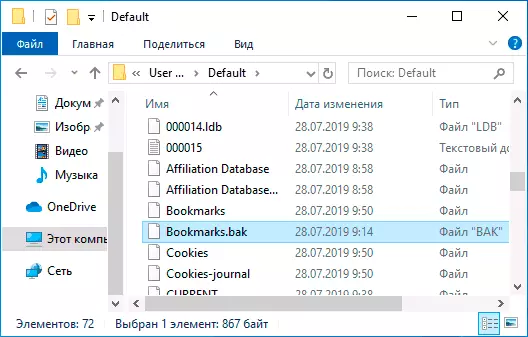
Στα Windows, αυτό το αρχείο βρίσκεται στον φάκελο (ο φάκελος Appdata είναι κρυμμένος)
C: \ Windows \ Χρήστες (χρήστες) \ user_name \ appdata \ local \ google \ chrome \ user \ defaultMac OS Τοποθεσία Τα εξής:
Χρήστες \ user_name \ Βιβλιοθήκη \ Υποστήριξη εφαρμογών \ Google \ Chrome \ DefaultΣτους καθορισμένους φακέλους θα βρείτε δύο αρχεία - σελιδοδείκτες και σελιδοδείκτεςs.bak. Πρώτα - σελιδοδείκτες στο Chrome τη στιγμή του χρόνου. Το δεύτερο είναι ένα αντίγραφο ασφαλείας των σελιδοδεικτών. Με αυτούς μπορείτε να το κάνετε αυτό:
- Κλείστε το Google Chrome εάν εκτελείται.
- Μετακινήστε το αρχείο σελιδοδεικτών σε άλλη τοποθεσία (σε περίπτωση που πρέπει να διορθώσετε τα αποτελέσματα των περιγραφόμενων ενεργειών).
- Μετονομάστε το αρχείο Bookmarks.bak σε μόλις σελιδοδείκτες.
- Εκτελέστε το Google Chrome ξανά.
Ως αποτέλεσμα, οι σελιδοδείκτες από το αντίγραφο ασφαλείας θα μεταφορτωθούν στο Chrome. Ωστόσο, για να προβλέψουμε (εκτός από την ημερομηνία του αρχείου αντιγράφων ασφαλείας και του μεγέθους του), αν οι σελιδοδείκτες που χρειάζεστε δεν θα λειτουργήσουν σε αυτό.
